|
Wij gaan beginnen met de les
-
Eigenschappen Voorgrond: voorgrondkleur op wit =#fffffff
Eigenschappen Achtergrond: achtergrondkleur op zwart =#000000
-
Open een nieuwe transparante afbeelding van 995 x 625 pixels
-
1.
Effecten-Filter– Medhi- Wavy Lab1.1 met onderstaande instellingen
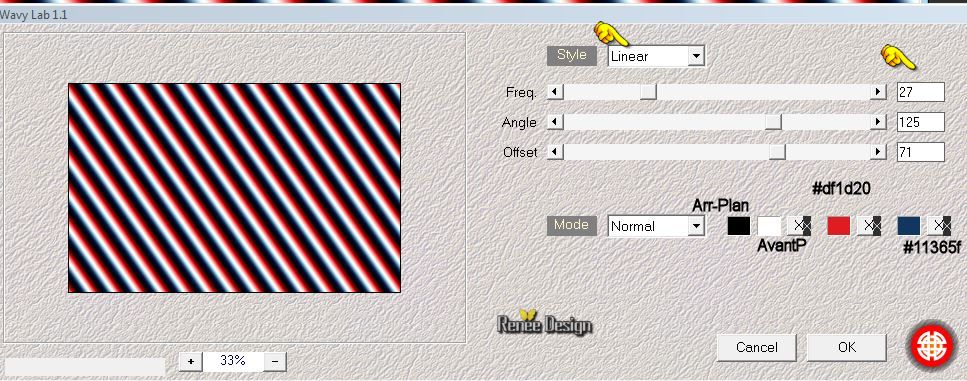
2.
Aanpassen- Vervagen- Gaussiaanse vervaging: Bereik op 32%
3.
Effecten- Filter -Unlimited 2.0 -&<Bkg Designer
sf10II> Quilt
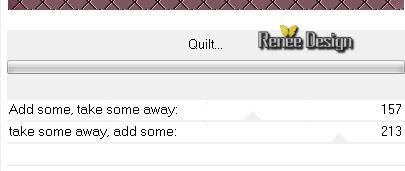
4.
Effecten- Filter -Unlimited 2.0 -Degrades - degrade cone simple
(ab)
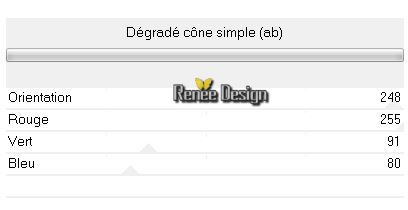
5. Lagen- Nieuwe rasterlaag
- Gereedschap Vlakvulling: vul de laag met de voorgrondkleur wit
6. Lagen- Nieuwe maskerlaag uit afbeelding en neem masker:

-
Lagen- Samenvoegen- Groep samenvoegen
7. Effecten- Randeffecten- Accentueren
8. Effecten- Afbeelingseffecten- Naadloze herhaling met onderstaande instellingen
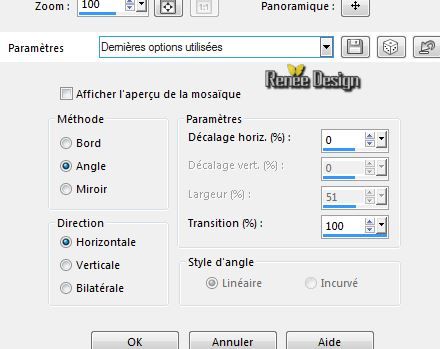
- Lagenpalet: zet de mengmodus op Bleken
9. Effecten-Filter-Vanderlee Unplugged X -45°Rectangle
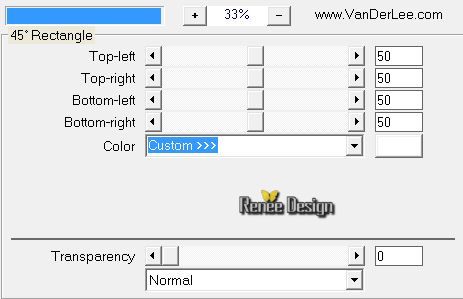
10.
Effecten- Filter-Toadies -What are you 60 en20
11. Effecten-Filter-Simple -4 Way average
12.Lagenpalet: zet de mengmodus op Verschil
13. Lagen- Samenvoegen- Zichtbare lagen samenvoegen
Eigenschappen Voorgrond: zet de voor/achtergrondkleur op een zonnestraal verloop met onderstaande instellingen
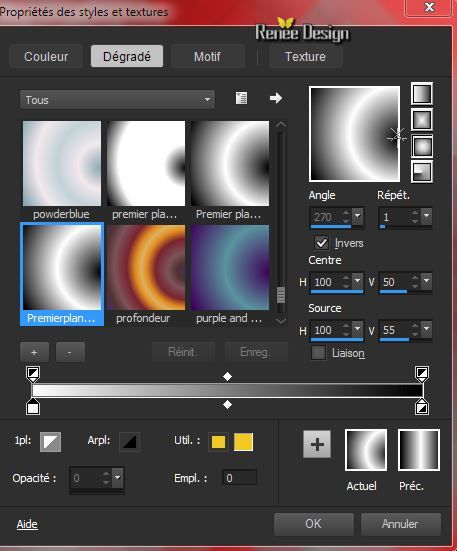
14. Lagen- Nieuwe rasterlaag
15.
Selecties-Selectie laden/opslaan-selectie laden van af schijf en neem selectie ''Nous2_SV_1''
-Gereedschap Vlakvulling: vul de selectie met het zonnestraal verloop
16. Aanpassen- Vervagen- Gaussiaanse vervaging: Bereik op 95%
17.
Effecten- Filter - Unlimited 2.0 - Plugins AB07/Break out
Randomly
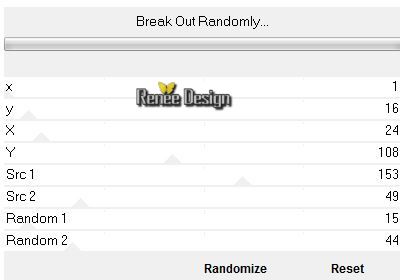
18.
Selectie-Omkeren - Delete op het toetsenbord(2 x)
Selecties- Niets selecteren
19. Lagenpalet: zet de mengmodus op Hard Licht
20. Lagen- Dupliceren
21. Effecten- Filter- Andromeda Perspective- Floors – Front
long
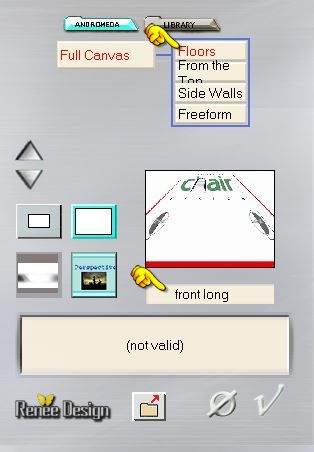
22. Effecten- Afbeeldingseffecten- Verschuiving met deze instellingen
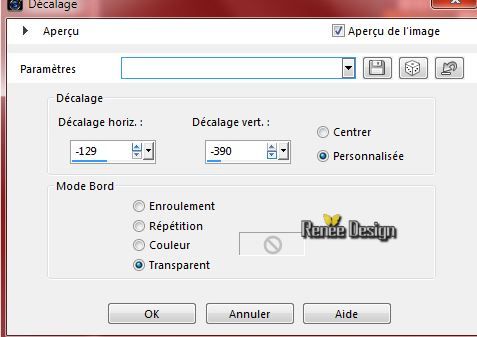
23. Lagen- Dupliceren-Afbeelding- Spiegelen
24. Lagen- Samenvoegen- Omlaag samenvoegen
25. Effecten- Randeffecten- Sterker accentueren
-Lagenpalet: zet de mengmodus op Normaal
26.
Effecten-Filter-Flaming Pear Flood-klik op de rode driehoek en neem mijn voorinstelling-Preset
''Nous-deuxFlood settings''Of stel handmatig in zie voorbeeld
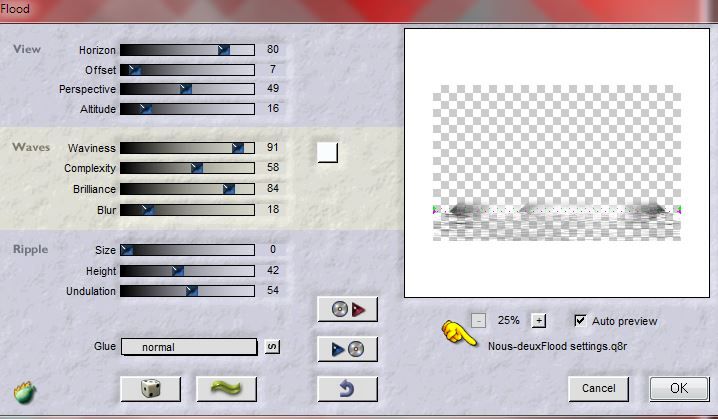
27. Open de tube ''Renee_tube_valentine_day.pspimage''-Bewerken- Kopiëren - Plakken als nieuwe laag
- Verplaatsgereedschap: zet je tube op zijn plaats
28. Open de tube
''TW-FL-Love.pspimage''-Love.pspimage''
Er zijn verschillende onderdelen (Coeur-reverbere-tasse_love en pré_fleurs )Bewerken- Kopiëren- Bewerken- Plakken als nieuwe laag en plaats naar je eigen smaak
- Op de laag: pré fleur
29. Gereedschap Verzachten met onderstaande instellingen

Ga met je penseel verzachten (rechter muisknop langs de onderkant zie het voorbeeld)
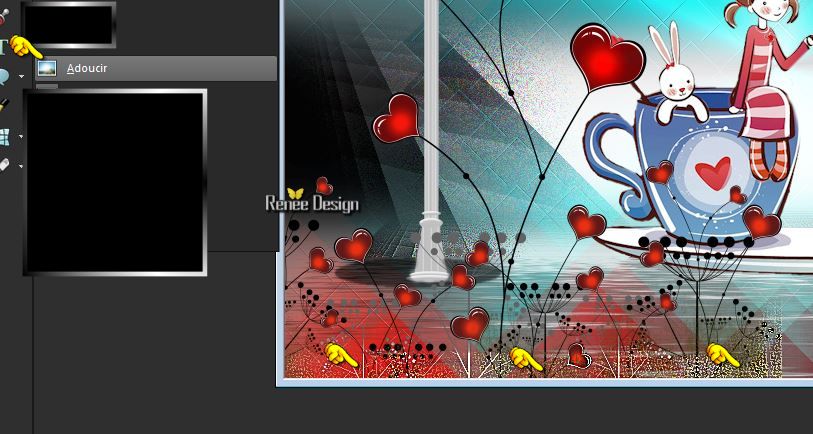
30. Open de tube ''nuage'' -
Bewerken- Kopiëren- Bewerken- Plakken als nieuwe laag en plaats links boven
31. Open de tube ''TW-FL-wordart1''
- Bewerken- Kopiëren- Bewerken- Plakken als nieuwe laag en plaats midden bovenaan
32. Lagen- Dupliceren
- Lagenpalet: zet de mengmodus op Bleken
33. Lagen- Samenvoegen- Zichtbare lagen samenvoegen
34. Effecten- Filter-Alien skin Xenofex2 Constellation met onderstaande instellingen
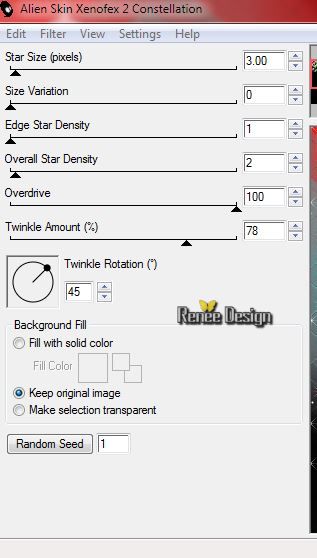
35. Afbeelding- Randen toevoegen met 2 pixels zwart
36. Afbeelding- Randen toevoegen met 30 pixels wit
37. Effecten- Filter - AAA Frame - Foto frame met deze instellingen
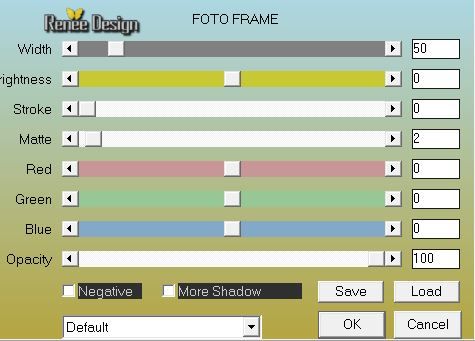
38.
Selecties- Alles selecteren
39.
Selecties- Wijzigen- Inkrimpen met 22 pixels
40.
Selecties- Omkeren
41. Effecten- 3D effecten- Afschuining naar binnen met deze instellingen en zet de kleur op #c11813
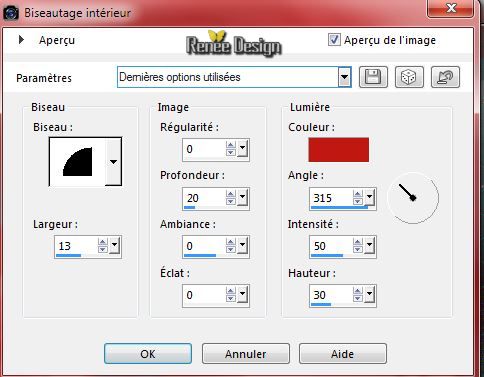
Selecties- Niets selecteren
42. Effecten- Filter-Xero XL -Porcelain met onderstaande instellingen
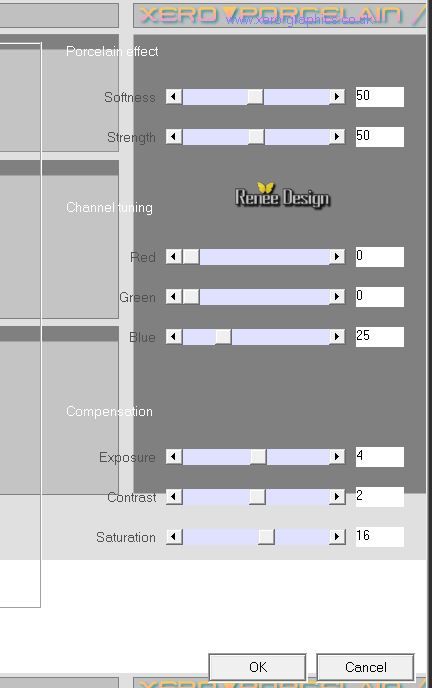
Activeer de tekst: Bewerken- Kopiëren- Bewerken- Plakken als nieuwe laag en plaats/ Of schrijf zelf de tekst.
Sla op als JPG.
De les is klaar. Ik hoop dat jullie er net zoveel plezier mee hadden als ik met het schrijven van deze les.
Renée
Deze les werd geschreven door Renée 9/01/2015
Uitgave op
14/02/2015
Elke gelijkenis met een andere bestaande les berust op puur toeval
Vergeet onze vertalers/tubers/testers niet te bedanken die achter de schermen werken.
Bedankt Renée
*
|